- この記事を読んでほしい人
- 個人用の13~14インチクラスノートPCの新規購入を考えている方で・・・
・長く使える丈夫なパソコンの選び方が分からない人
・丈夫なモバイルノートパソコンのおすすめモデルを教えて欲しい人
・パソコンの筐体構造についてチョット詳しく知りたい人
今回の記事では、職業柄パソコン製造業界に詳しい僕の視点で
長く使える頑丈なモバイルノートPCの選び方とおすすめ4モデル
を述べてみたいと思います。
まず、今回の検討対象を明確にします。
【検討対象の明確化】
・パソコンのタイプ:13~14インチクラスのキーボード一体型クラムシェル or 2-in-1
※クラムシェル(貝殻という意味)とは、オーソドックスな二つ折りタイプ
※2-in-1とは、1台でタブレットとしてもクラムシェルとしても使える機構をもったタイプです。
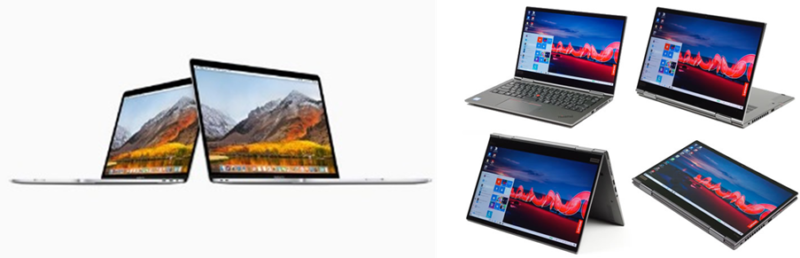
2-in-1型(右)
・想定利用シーン:個人またはビジネスの一般用途
ドキュメント作成、Webブラウザ閲覧、ちょっとした写真・動画加工をするレベルで、本格的なイラスト作成、高解像度画像・動画の編集などを頻繁に行わない想定。
また、カバンに入れて外に持ち出すことも想定しておきます。
・予算は20万円以下
それでは早速結論からいきます。
自宅用に故障しにくい丈夫なパソコンを選びたいなら、
世界最軽量クラスをセールスポイントとするパソコンは個人的にオススメしません
オススメするのはアルミ合金筐体+カバーガラス付きタッチパネルモデル
長く使う前提で、「クラムシェル型」またはキーボード一体の「2in1型」の13~14インチクラスモバイルノートPCを僕が購入するとしたら、下記のモデルです。
- Microsoft Surface Laptop
- HP Spectre x360 14-ef
- DELL XPS 13 2in1
- Lenovo Yoga 770i (14型)
| 観写真 |  |  |  |  |
| メーカー | Microsoft | HP | DELL | Lenovo |
| モデル名 | Surface Laptop 5 | Spectre x360 14-ef | XPS13 2in1 | Yoga 770i(14型) |
| 筐体タイプ | クラムシェル | 2in1 | 2in1 | 2in1 |
| 重量 | 約1.3kg | 約1.39kg | 約1.3kg | 約1.37kg |
| 特徴 | Officeソフト同梱 ペン別売 | 有機ELモニター選択可 Officeソフト別売 ペン付属 | Officeソフト別売 ペン付属 | Officeソフト別売 ペン付属 |
| 価格(税込) | 151,580円~ | 177,800円~ | 153,985円~ | 151,690円~ |
| 公式サイト | 詳細を見る | 詳細を見る | 詳細を見る | 詳細を見る |
上記モデルには、下記2つの共通点があります。
- アルミニウム合金製の筐体
- カバーガラス付きタッチパネルモデル
その理由は、保管や持ち運び時の物理的ストレスによる故障のリスクを最小限にしたいからです。
タブレットPCに比べてクラムシェル型またはキーボード一体の2in1型のノートPCは、その構造上
・ディスプレイ開閉時の「ねじれ」によるストレス
・キーボード面の圧迫による内部の重要部品への物理的ストレス
が加わるリスクが高くなります。
もちろん、各パソコンメーカーは壊れにくい構造設計を行っています。
しかし、特に軽量を重視したモデル(重量1kg以下)では、どうしても破損リスクの高い「薄く軽い」部品や材料を使わざるをえません。
1gを削減するために色んな部分の肉を削っているので、少なくとも一般的なモデルよりも強度が強くなることはないです。
詳細は後で述べますが、ひとまず現時点で僕がオススメするモデルを4つ挙げてみました。
ただし、これは個人用(家庭用)に特化した場合です。
出張などで持ち出す機会の多い方への会社支給品(法人用)であれば、超軽量の恩恵は大きいです。
この恩恵は故障のリスク以上に大きいので、以下の点を考慮して超軽量モデル(世界最軽量クラスだと700g前後)を選択するのはアリです。
【法人用としては】
・カバンが軽いのは最強
・壊れても会社の金で修理できる
・空港の手荷物検査でサラッと出すことができる
重たいパソコンでの移動は疲れますからね・・・。
アルミニウム合金筐体を選択する理由
僕がアルミニウム合金筐体をおすすめする理由・・・
それはアルミニウム合金の「物性」と筐体部品の「製造方法」から来ています。
近年の軽量をうたうパソコンの筐体材料は主に
マグネシウム合金
アルミニウム合金
カーボン
が選択されます。
カーボン素材は軽くて丈夫ですが、現時点ではかなり高価かつカーボンモデルの選択肢が少ないので、今回は検討から除外します。
超軽量をウリにしているモデルの筐体の多くは、マグネシウム合金を採用しています。
カーボンより安価でアルミニウムよりも軽いことから軽量シャーシに幅広く使われています。
それでもアルミニウム合金筐体を推すのには理由があります。
アルミニウム合金筐体は、マグネシウム合金製に比べて
・剛性が高く、変形しにくい
=内部の部品へストレスがかかりにくい
・部品の製造過程で加工がしやすい
=部分的な欠陥が出にくいので長期使用での劣化リスクが低い
という利点があるからです。
物性と製造方法について、少しだけ詳しく説明します。
アルミニウム合金とマグネシウム合金の物性
一般的なアルミニウム合金とマグネシウム合金の物性表を示します。

アルミニウム合金は、マグネシウム合金に比べて剛性が高い
これは縦弾性係数(ヤング率)で表現されます。
簡単に言うと、金属に加わったチカラに対して、変形する量の関係性を表したものです。
この数値が高いほど、加わったストレスに対して変形量が小さいということになります。
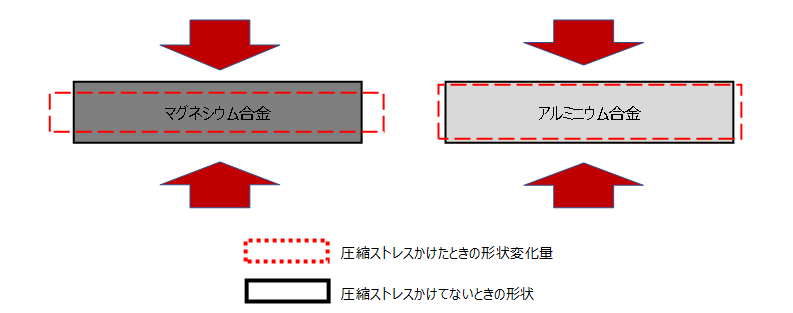
パソコンの実使用を想定すると、
カバンの中での圧迫やパームレスト(キーボード入力時に手のひらを置く部分)への圧迫に対して、筐体の変形量が小さくなるということです。
変形量が小さいと、筐体全体の歪みが抑えられて筐体と部品の干渉リスクが低減できると考えます。
アルミニウム合金は、マグネシウム合金に比べて熱拡散性が高い
アルミニウム合金は若干ですが、マグネシウム合金より熱伝導率(熱の伝わりやすさ)が高いです。
みなさんご存じのように、パソコンのマザーボードに載っているCPUなどの部品は動作中に発熱します。
この熱を抑えるためにヒートシンクやファンなどで発熱部品を冷却しています。
それでも室温同等にすることは現実的ではありません。
冷却能力以上の熱は構成部品や筐体を伝わり、パソコンを温めてしまいます。
詳しくは説明しませんがパソコン含め電気製品は、なるべく温度の変化を少なくしてあげる方が故障のリスクが小さくなります。
物性上、アルミニウムの方が熱伝導率が高いため、発生した熱を筐体全体で均一化しやすく、雰囲気との対流により発熱を抑える方向に働きます。

誤解が無いように言っておきますが、マグネシウムの熱伝導率が悪いと言っているわけではありません。
そもそもプラスチック製筐体よりも何倍も熱伝導が良いですし、大きな問題ではありません。
あくまで、物性から見たときに故障のリスクを最小化するためにどちらを選ぶかという観点で考えています。
アルミニウム合金は、マグネシウム合金に比べて熱膨張係数が小さい
熱膨張係数が小さいというのは、どういうことかを説明します。
物体は自身の温度によって極わずかに伸びたり縮んだりします。
1℃あたりの伸び縮みの割合を表したものが熱膨張係数です。
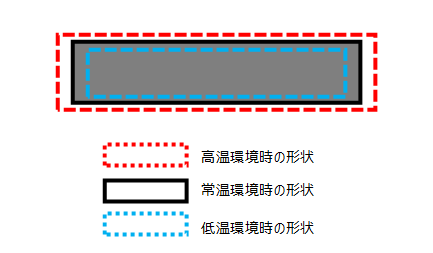
使用環境の温度差が極端に大きくなるわけではないので大きな問題とは考えませんが、
若干アルミニウム合金の方が膨張係数が低いため熱による伸び縮みのストレス影響がマグネシウムよりも低くなると考えています(自分でも考え過ぎとは思いますが・・・)。
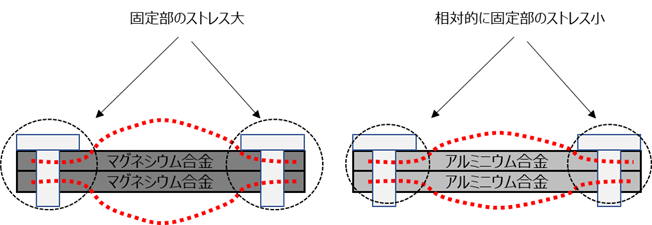
繰り返し誤解が無いように言っておきますが、マグネシウム合金はとてもすぐれた材料です。
・資源が無尽蔵=調達しやすい
・金属の中でもかなり軽い
・振動吸収性がよい
・電波を遮断しない
などのメリットがあるため、パソコンメーカーに限らず各社マグネシウム合金を採用しているわけです。
アルミニウム合金もいいところばかりではありません。
マグネシウム合金と比べて、
・重い(同じ体積ならマグネシウム合金の約1.6倍)
・電波を通しにくい(無線通信に影響)
というデメリットもあります。
(アルミニウム合金筐体を採用しているモデルは、このデメリットに対して様々な工夫で対応している。)
今回は、僕が「長く使える一般用途のパソコンを買うとしたら」という視点で記載しているので、マグネシウム合金がダメだと言ってるわけではないことはご理解ください。
あくまで物性の観点からの考察です。
アルミニウム合金筐体とマグネシウム合金筐体の製造方法
マグネシウム合金の筐体製造は、高温でドロドロに溶かしたマグネシウムを型に流し込んで冷却することで形を作り上げていきます。
ここでは詳細は省略しますが、マグネシウム合金の成型をほぼ欠陥なく作ることは非常に難しいです。
よって、塗装前のパテ埋めや切削加工など多くの作業を要することとなり、工程が多い=不具合発生のリスクも比較的高いのです。
今回紹介しているモデルの筐体は、主にアルミ合金の塊を切削加工での削り出しで製造しているものです。
モノによってはコスト高になりますが、
・過去から実績のある加工方法であること
・比較的少ない工程で製造できること
製造品質の信頼性が高いと考えます。
カバーガラス付きタッチパネルモデルを選択する理由
単純な理由ですが、
・液晶ディスプレイに直接触れることが無い
・液晶ディスプレイにかかる「ねじれ」や「圧迫」のストレスを緩和する
からです。
近年このクラスの薄型ノートパソコンに採用されるディスプレイは、非常に薄いガラスで製造されています。
これは省スペースと軽量化に寄与していますが、一方で「割れやすい」という問題があります。
この手のノートパソコンの故障事例で多いのが、ディスプレイの割れです。
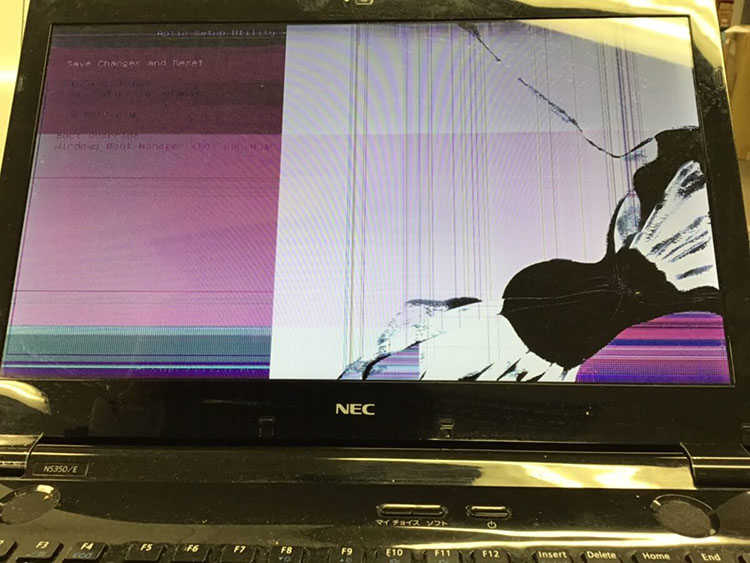
カバンの中に入れてたら割れた
硬いモノが画面にコツンと当たって割れた
パソコンを落としてしまって割れた
というような事例が多数あります。
タッチパネルを使う用途が無いかもしれませんが、カバーガラス(強化ガラス)付きのタッチパネルが液晶ディスプレイの表面に接着されることで、ディスプレイの強度は大きく向上します。
今回おススメしているモデルの3つが2-in-1モデルですが、それは単純にタブレットモードがあるから必然的にタッチパネルが付いているんですよね・・・。
ただし、タッチパネルモデルだからと言って全てがカバーガラス付きとは限りません。
液晶ディスプレイにタッチセンサーを内蔵した製品も少数ですが存在します。

(断面図)
上図の左側は一般的なノートPC、タブレットのディスプレイ部分の構造です。
最表面にカバーガラス(強化処理)が貼られています。
上図の右側は薄型、超軽量をウリにする一部の製品にみられるディスプレイ部分の構造です。
液晶パネルの内部にタッチ機能を内蔵しています。
どちらもメリット・デメリットがありますが、強度面に関してはカバーガラス付きがダントツに上です。

個人的には、軽さや厚み、タッチパネルの位置精度よりも堅牢性を重視します。
プロのイラストレーターが使う液晶タブレットもカバーガラス付きなので、精度はそこまで気にしなくていいでしょう。
CPUグレードやメモリ、SSD容量はどのように選べばいいか
現時点、一般的な用途であればコストパフォーマンスの観点から
CPU :Intel Core i5クラス
メモリ容量:8GB
SSD容量:256GB
で十分です。
予算に余裕がある方であれば、
CPU:Intel Core i7クラス
メモリ:16GB以上
SSD容量:512GB以上
としておくと、予期せず重たいアプリを扱う時にストレスなく動作させることができるでしょう。
筐体構造観点での13インチモバイルノートパソコン選びまとめ
| 観写真 |  |  |  |  |
| メーカー | Microsoft | HP | DELL | Lenovo |
| モデル名 | Surface Laptop 5 | Spectre x360 14-ef | XPS13 2in1 | Yoga 770i(14型) |
| 筐体タイプ | クラムシェル | 2in1 | 2in1 | 2in1 |
| 重量 | 約1.3kg | 約1.39kg | 約1.3kg | 約1.37kg |
| 特徴 | Officeソフト同梱 ペン別売 | 有機ELモニター選択可 Officeソフト別売 ペン付属 | Officeソフト別売 ペン付属 | Officeソフト別売 ペン付属 |
| 価格(税込) | 151,580円~ | 177,800円~ | 153,985円~ | 151,690円~ |
| 公式サイト | 詳細を見る | 詳細を見る | 詳細を見る | 詳細を見る |
個人的には軽さを重視せずに構造の信頼性を重視しているので、上記のようなモデルをおすすめしています。
もしイラスト作成をするつもりがないのであれば、この中でもおすすめするのは「Surface Laptop 」です。
イラスト作成するなら純粋なタブレット状態にできて作業しやすいXPS 13 2in1が最もオススメですが、
イラスト作成をしないのであれば、迷わずSurface Laptopですね。
やはり、
過去から実績のあるオーソドックスなクラムシェルタイプは故障への信頼性が高いと思っているからです。
軽さを重視される方は、デメリットも承知の上で超軽量モデルの購入を検討するとよいと思います。
安い買い物ではありませんので、今回の記事も参考にしていただき自分の好みと使用目的や使用状況を十分に考えて「あなたに合った1台」をチョイスしてください!
おわり











コメント